建议按照如下步骤来尝试解决问题:
1) 通过RESET按钮(孔)将路由器恢复到出厂状态,重新按照导航页面的相关文档和视频来设置路由器,尝试能否上网。
2) 如果您看不懂文档和视频,仍然不清楚如何设置路由器,可以请您身边对计算机和网络使用经验略微丰富的同事朋友帮忙设置路由器,也可以通过打电话到400-8863-400或发送邮件fae@tp-link.com.cn,说明您遇到的问题,我们的工作人员会给予帮助。
3) 如果已经按照文档和视频中的步骤来设置路由器,但是在某个步骤无法完成,页面显示的内容与文档和视频不同,请尝试更换一个浏览器或者更换一台电脑来设置路由器。
4) 如果已经按照文档和视频中的步骤完整的设置了路由器,请参考下面几种常见问题来解决。
WAN口状态没有获取到IP地址怎么办?
l 检查宽带线路连接路由器的WAN口指示灯是否常亮或闪烁,若不亮,请重新连接网线或换一根网线尝试;
l 检查“管理界面—运行状态—WAN口状态”显示的上网方式是否正确,若不正确请重新设置WAN口连接方式,如下图为“PPPoE”上网方式;
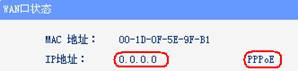
l 如果是PPPOE拨号,请查看“WAN口状态”的提示,如下图,点击“查看帮助”,根据相关提示操作(部分路由器没有该提示,请跳过本步骤);
l 部分服务商可能绑定了MAC地址,请使用之前单机可以上网的电脑,有线登录到路由器的管理界面,选择“网络参数—MAC地址克隆”,点击“克隆MAC地址”,然后保存,并根据提示重启路由器,观察路由器是否可以获取到IP地址;
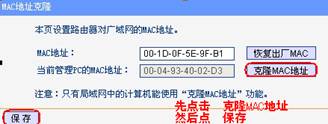
l 登录到路由器的管理界面,选择“系统工具—系统日志”,将日志保存并发送到fae@tp-link.com.cn,请求支持。














